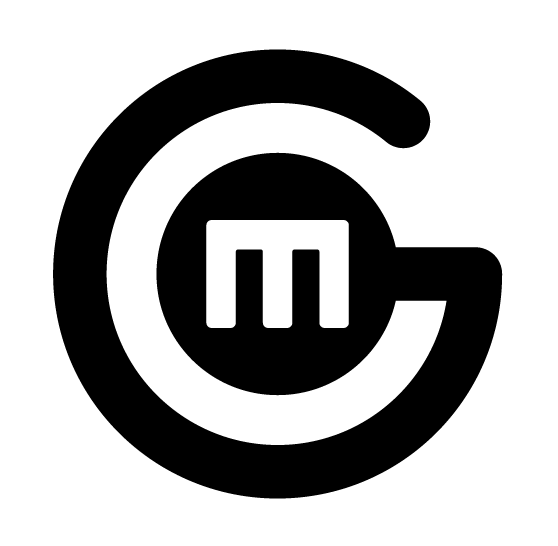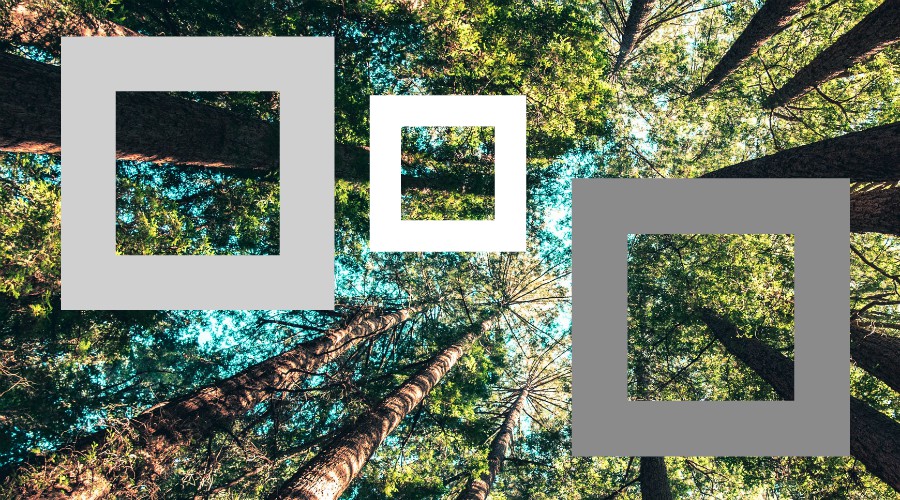Mazs padoms, kā visērtāk un ātrāk izgriezt attēlu vajadzīgā izmērā. Esmu izmantojis dažādus rīkus, bet ipiccy šādai elementārai darbībai ir pats ērtākais.
Bilžu piegriešana nepieciešamajā izmērā ir ikdienišķa darbība, kas jādara, lai sagatavotu bildi publicēšanai. Svarīgi, lai tā labi izskatītos un būtu pēc iespējas mazs tās “svars” (MB). Īsi pieminēšu arī dažus padomus šajā sakarā.
Aprakstīšu īsu piemēru, kur man ir nepieciešams attēls 900 x 500 pixeļi, kas tiks ievietots bloga tekstā. Tas ir pietiekoši, lai labi izskatītos gan uz datora, gan telefonā.
Tātad secīgi veicamās darbības:
1. Atrast nepieciešamo attēlu
Vai nu Jums attēls jau ir, vai arī tas jāatrod kādā bezmaksas attēlu krātuvē. Vairākas šādas vietas esam uzskaitījuši sadaļā Bezmaksas bildes. Svarīgi, ka izvēlētais attēls gan platumā, gan augstumā ir lielāks par rezultātā nepieciešamo. Drošs paliek nedrošs, es parasti atrodu vismaz par 30% lielāku attēlu, lai varētu mazliet pielāgot savām vajadzībām.
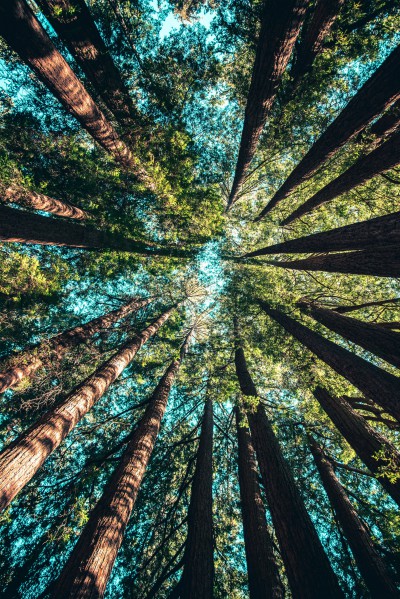
Piemēram paņēmu šo attēlu, kas ir vertikāls, bet es viņu pārtaisīšu izmērā, kāds man nepieciešams, panorāmas skatā. Tā ir normāla situācija, kad tiešām ir sajūta, ka šāds attēls būtu vispiemērotākais.
Attēla sākotnējais izmērs ir 2134 x 3196 pixeļi, kas ir ļoti labs, lai izveidotu savu attēlu tieši tādu, kā vēlies.
Lejupielādē attēlu datorā, lai vari to tālāk izmantot.
2. Atvērt attēlu ipiccy attēlu redaktorā
Dodies uz ipiccy.com. Lai varētu izmantot ipiccy, jūsu pārlūkprogrammai (Chrome, Safari, Mozilla) ir jāatļauj izmantot programmatūru Flash, kas lielākajai daļai datoru jau ir uzinstalēts. Droši atļaujiet ipiccy to izmantot. Kad esat ticis iekšā, tad atveriet savu izvēlēto bildi.
3. Uzstādām nepieciešamo attēla izmēru
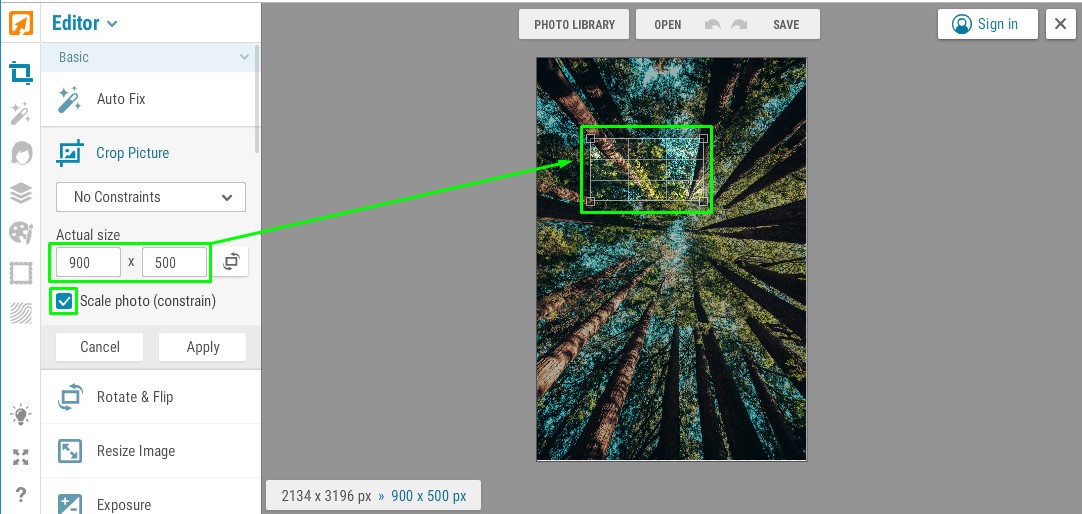
Loga kreisajā pusē izvēlamies sadaļu “Crop Picture” un ar roku ievadām nepieciešamo attēla izmēru. Pie viena ieliekam ķeksīti “Scale photo (constrain)”. Uz lielā attēla ir izgriezta bildīte mūsu norādītajā izmērā.
4. Attēla nopozicionēšana
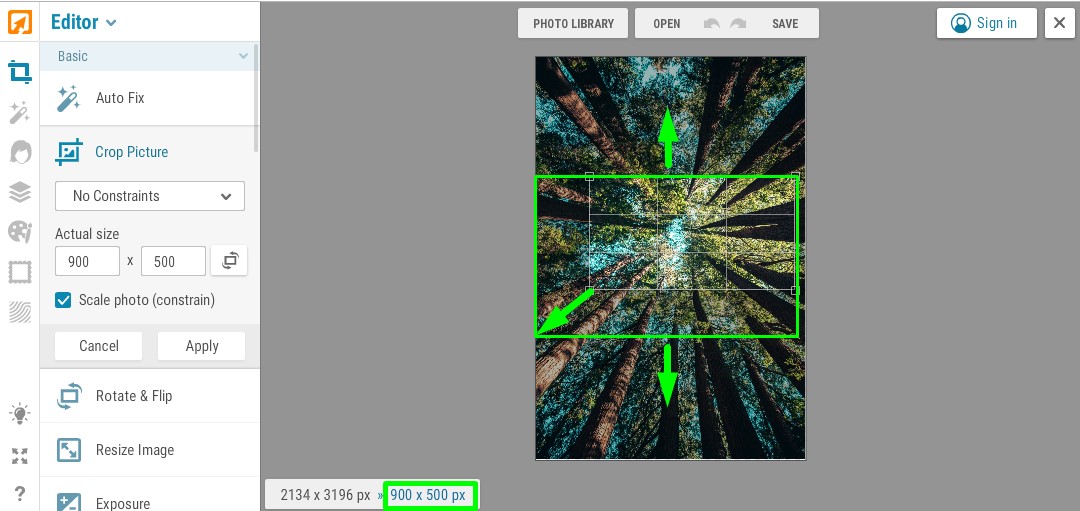
Pēc tam varat novietot iezīmēto lauku, kur vēlaties, to palielināt vai samazināt. Pie iepriekš pieminētajiem uzstādījumiem programma saglabās uzstādītās proporcijas un izveidos gala bildi izmērā 900×500 pixeļi.
5. Attēla kvalitātes noteikšana
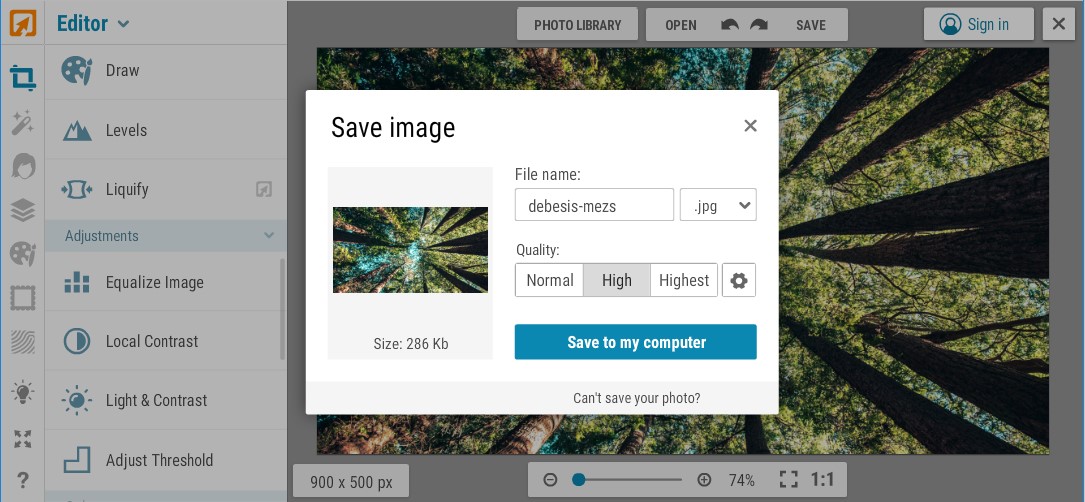
Uzspiežot “SAVE” tiek piedāvāts pirms saglabāšanas izvēlēties faila formātu un attēla kvalitāti. Priekš attēla ievietošanas blogā ir nepieciešams izvēlēties faila formātu JPG un attēla kvalitāti High. Ar to vajadzētu pietiekami, lai attēls būtu labā kvalitātē un ātri atvērtos Jūsu bloga lasītāja datorā vai telefonā.